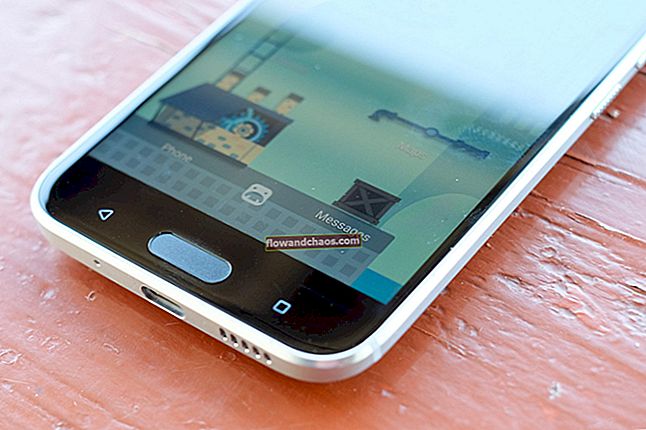Selvom der er mange nyttige chatbesked-apps som Messenger og Whatsapp, hvis du ønsker at få smagen af iMessage uden at have en iPhone, så er det slet ikke umuligt, da der næppe er noget, der ikke er muligt gennem korrekt brug af teknologi . Hvis du ønsker at bruge iMessage på Windows-pc, kræver det, at du følger nogle små trin, og du er god at gå.
Apple har ikke officielt gjort iMessage tilgængelig til Windows-platformen, men der er selvfølgelig måder at få dette på din pc. Og med introduktionen af iOS 10 er iMessage blevet endnu mere spændende, og derfor venter alle ivrigt på at få smagen af det på deres enheder.
Opdateret
Er det muligt at køre iMessageon PC?
Microsoft Windows-team vil have iMessage på Windows-enheder. ”Vi får faktisk fotos på iOS og også meddelelser,” sagde Ranganathan i interviewet. ”Apple gør det lidt sværere for meddelelser, men vi er meget villige til at arbejde med Apple.
Se også: Sådan downloades apps i Windows 10 fra Windows Store
Metoder til brug af iMessage på Windows-pc
Hvis du ønsker at få iMessage på Windows-pc, skal du læse metoderne her.
Der er hovedsageligt to måder at få denne messaging-app i din Windows, og vi vil her diskutere begge processer.
Metode 1: Chrome-udvidelse
Den første proces kræver, at du har en Mac med iMessage installeret på enheden. Sammen med dette skal du sikre dig en Windows-pc, hvor du installerer iMessage. Følg nu nedenstående forklarede trin.
- Sørg for, at både Windows PC og Mac har Chrome-browseren installeret. Hvis ikke, skal du downloade og installere browseren.
- Derefter skal du downloade Chrome-fjernskrivebord på både din Mac og Windows-pc. Dette er hvad du hovedsagelig har brug for, da Chrome Remote Desktop giver dig adgang til en computer via en anden.
- Da installationsprocessen er afsluttet på pc'en, skal du klikke på knappen 'Start app' i øverste højre hjørne.

- Dernæst skal du downloade og installere Chrome-værtsinstallationsprogrammet til det eksterne skrivebord.
- Se nu efter den eksterne Mac på din Windows-pc, og klik på den, der giver dig mulighed for at starte skærmdelingsprocessen.
- Du kan nu nyde at bruge iMessage på Windows-pc.
Så denne proces gælder for alle dem, der har en Mac. Men hvad hvis du ikke ejer en? Ikke bekymre dig overhovedet, da metode 2 ikke kræver nogen Mac til at bruge iMessage på Windows PC.
Metode 2: Tredjeparts-app
Denne proces er for alle dem, der ikke ejer en Mac. Så rolig, selvom du ikke har en Mac, kan du få iMessage på Windows-pc. Dette kræver, at du downloader en emulator på Windows-pc'en. En emulator giver brugerne adgang til alle iOS-appen på deres Windows-pc. Processen forklares nedenfor i detaljer.

- iPadian er den emulator, der kræves for at køre iMessage-appen på Windows-pc. Så download iPadian2 på din Windows-pc.
- Kør derefter .exe-filen og accepter alle vilkår og betingelser. Det er det.
- Gå nu til søgning i iMessage-appen i søgefeltet, og begynd at nyde den.
Så det er disse måder at få iMessage på Windows-pc. Følg en af de metoder, der passer dig, og iMessage er let tilgængelig på Windows-pc'en.
Se også: Sådan opgraderes fra Windows 8.1 til Windows 10